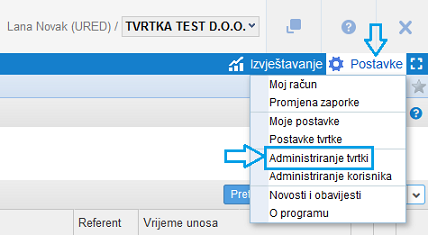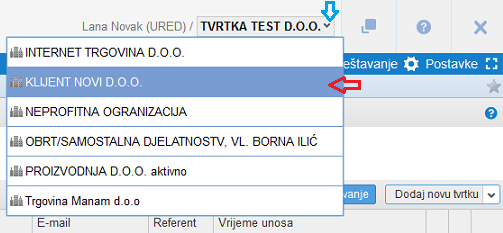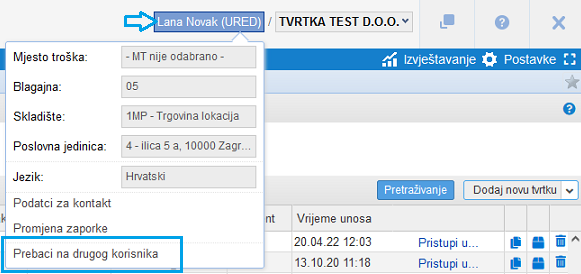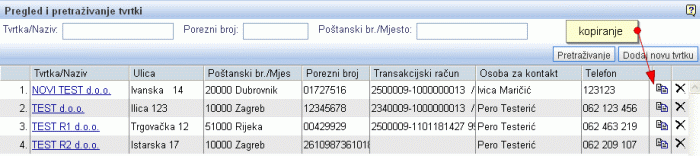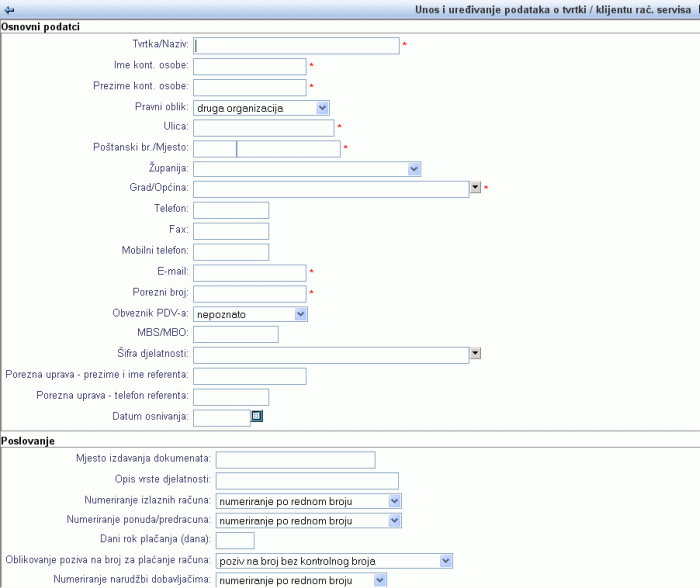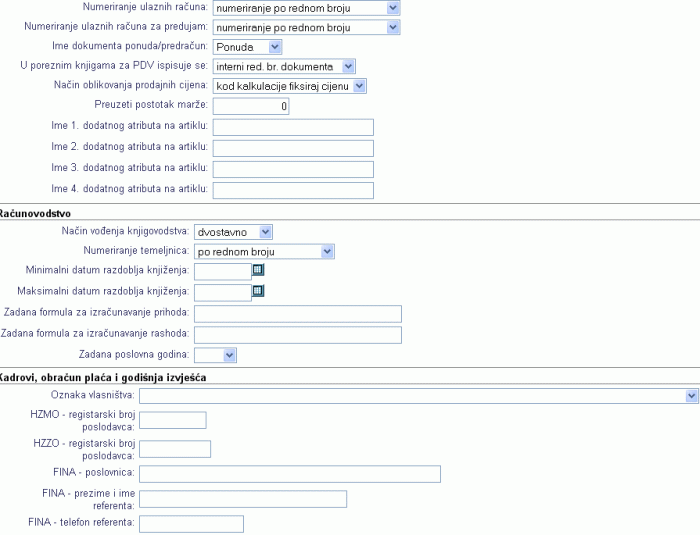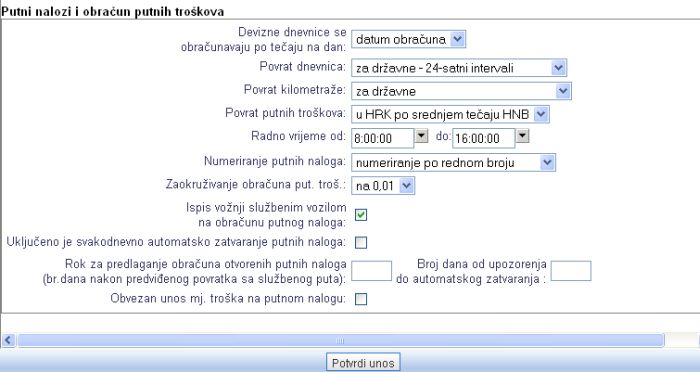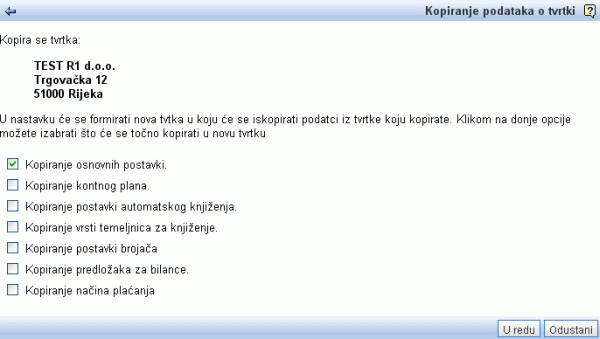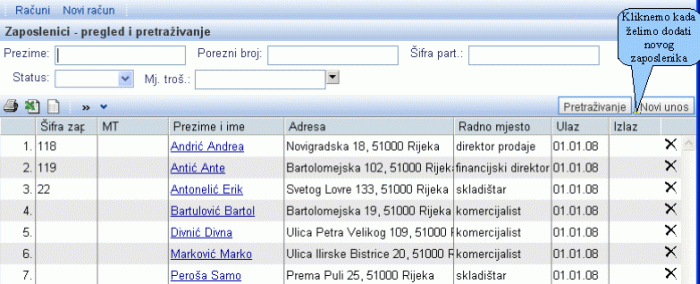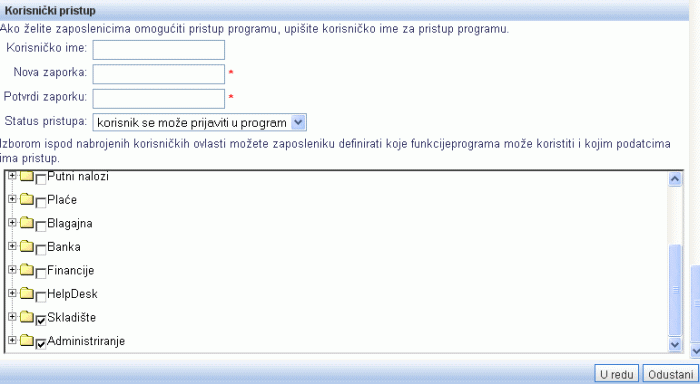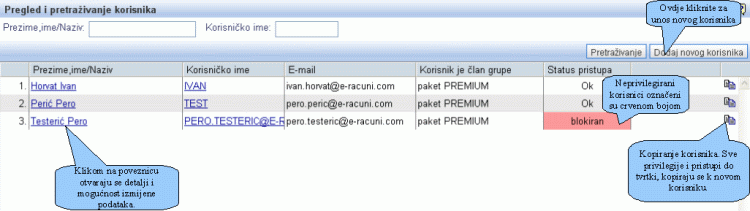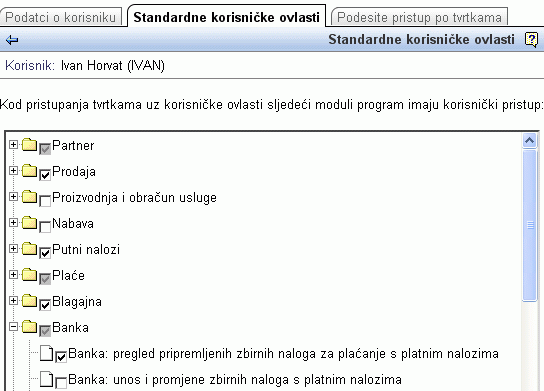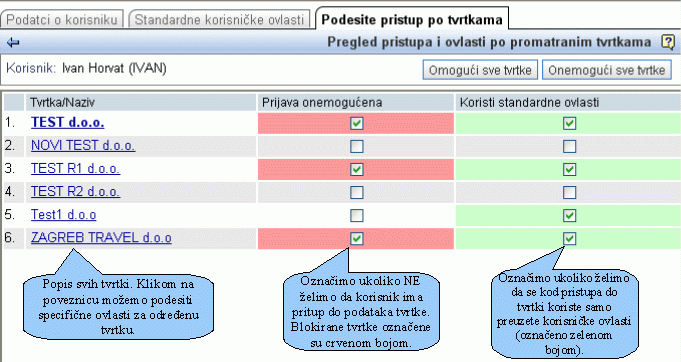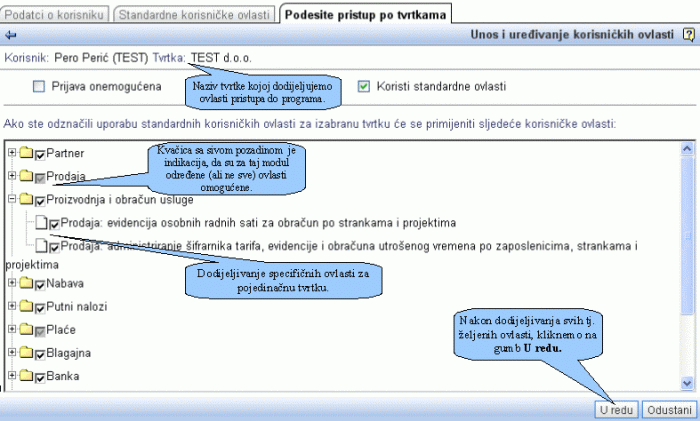Modul za knjigovodstvene urede i podrška radu s više tvrtki
Program omogućuje vođenje knjigovodstva za više tvrtki pod jednim korisničkim imenom. Funkcionalnost je namjenjena knjigovodstvenim uredima i obuhvaća sljedeće mogućnosti:
- Prelazak među tvrtkama bez ponovne prijave u program.
- Vođenje knjigovodstva za više tvrtki pod jednim korisničkim imenom.
- Mogućnost otvaranja novih tvrtki te mogućnost prijenosa postavki [3] iz jedne tvrtke u drugu (kopiranje kontnog plana, postavki automatskog knjiženja, formula za obračun plaće, amortizacijskih skupina,...).
- Otvaranje novih korisničkih pristupa zaposlenicima u knjigovodstvenom uredu.
- Mogućnost ograničenja pristupa do pojedinačnih tvrtki [8]. Npr. odrediti možemo kojim će tvrtkama djelatnik knjigovodstvenog ureda moći pristupiti.
- Određivanje korisničkih ovlasti zaposlenicima u knjigovodstvenom uredu odvojeno po tvrtkama [9].
Za dodavanje nove tvrtke/organizacije u evidenciju otvorimo modul i klikom na gumb Dodaj novu tvrtku upišemo podatke o tvrtki za koju želimo započeti voditi knjigovodstvo putem e-racuni.hr:
| | | ![]() |
| | | | Slika 1: Dodavanje tvrtke za koju želimo voditi knjigovodstvo putem e-racuni.hr u evidenciju |
|
Na ovaj način možemo pod jednim korisničkim imenom upravljati više tvrtki/organizacija, a za prelazak među tvrtkama jednostavno izaberemo željenu tvrtku u padajućem izborniku:
| | | ![]() |
| | | | Slika 2: Odabir tvrtke kojoj želimo pristupiti |
|
Koristimo li različite korisničke račune za pristup određenim tvrtkama, ovdje možemo promjeniti korisnički račun i tvrtku kojoj želimo pristupiti:
| | | ![]() |
| | | | Slika 3: Prebacivanje među korisničkim računima i tvrtkama |
|
1. Pregled i pretraživanje tvrtki - klijenata knjigovodstvenog ureda
| | | ![]() |
| | | | Slika 4: Pregled i pretraživanje tvrtki - stranaka knjig. servisa |
|
Na stranici za pregled i pretraživanje tvrtki, na raspolaganju su slijedeće funkcije:
- gumb Pretraživanje koristi se pri traženju točno određene tvrtke, po kriterijima pretraživanja, iz gornje maske za unos,
- gumb Dodaj novu tvrtku koristi se za dodavanje nove tvrtke,
- gumb za kopiranje tvrtke [3] (gledaj strelicu), kojim dodajemo novu tvrtku, koristi se za kopiranje izabranih postavki [3] iz kopiranog poduzeća (kontni plan, predlošci za bilance, ...),
- mogućnost izmijene osnovnih postavka za tvrtke klikom na poveznicu (u stupcu Tvrtka/Naziv ).
2. Unos i izmijena osnovnih podataka tvrtke
Ako na stranici pregled i pretraživanje tvrtki [1] kliknemo na gumb Dodaj novu tvrtku. otvoriti će se maska za unos podatka o novoj tvrtci, prikazana na slikama dolje:
| | | ![]() |
| | | | Slika 7: Maska za unos podataka o tvrtki |
|
Podaci, koje unosimo u pojedinačnu tvrtku:
| Tvrtka/Naziv: | U polje za unos upišemo naziv tvrtke. Unos podatka je obavezan. |
| Ime kont. osobe: | U polje za unos upišemo ime kontaktne osobe za tu tvrtku. Unos podatka je obavezan. |
| Prezime kont. osobe: | U polje za unos upišemo prezime kontaktne osobe za tu tvrtku. Unos podatka je obavezan. |
| Pravni oblik: | Klikom na  se prikaže popis oblika, gdje izaberemo odgovarajući oblik za tu tvrtku. se prikaže popis oblika, gdje izaberemo odgovarajući oblik za tu tvrtku. |
| Ulica: | Upišemo ulicu u kojoj se nalazi tvrtka. Unos podatka je obavezan. |
| Poštanski br./Mjesto: | U prvo polje za unos upišemo poštanski broj, a u drugo polje upišemo mjesto u kojem se nalazi tvrtka. Unos podatka je obavezan. |
| Telefon: | Upišemo br. telefona, kojeg tvrtka koristi. |
| Fax: | Upišemo br. faksa, kojeg tvrtka koristi. |
| Mobilni telefon: | Upišemo broj mobilnog telefona, ukoliko se koristi. |
| E-mail: | Upišemo e-mail adresu tvrtke. Unos podatka je obavezan. |
| Porezni br.: | Upišemo porezni broj tvrtke. Unos podatka je obavezan. |
| Porezni obveznik: | Klikom na  možemo izabrati da li je tvrtka porezni obveznik ili ne. možemo izabrati da li je tvrtka porezni obveznik ili ne. |
| Matični br.: | Upišemo matični br. tvrtke. |
| Šifra djelatnosti: | Unesemo šifru djelatnosti tvrtke, ako želimo. |
| Porezna uprava: | Klikom na  možemo izabrati poreznu upravu tvrtke. možemo izabrati poreznu upravu tvrtke. |
| Datum osnivanja: | Upišemo datum u obliku 01.01.1995 ili ga izaberemo klikom na kalendar pokraj polja za unos. |
| Mjesto izdavanja dokumenata: | Upišemo mjesto, u kojem će tvrtka izdavati dokumente. |
| Numeriranje ulaznih računa: | Izaberemo, da li će se upotrebljavati numeriranje po mjestima troška ili jedinstveno numeriranje. |
| Numeriranje ulaznih računa za predujam | Izaberemo, da li će se upotrebljavati numeriranje po mjestima troška ili po poreznim knjigama PDV. |
| Numeriranje izlaznih računa: | Izaberemo, da li će se upotrebljavati numeriranje po mjestima troška ili jedinstveno numeriranje po poreznim knjigama PDV. |
| Numeriranje temeljnica: | Izaberemo da li će se upotrebljavati jedinstveni redoslijed, redoslijed po godinama, po internom tipu ili po vrsti temeljnica i godinama. |
| Numeriranje putnih naloga: | Izaberemo, da li će se upotrebljavati numeriranje po mjestima troška ili jedinstveno numeriranje. |
| Način vođenja knjigovodstva | Izaberemo, da li se radi o jednostavnom ili dvostavnom knjigovodstvu. |
| Povrat put. troškova za put. nal. u inozemstvu prije1.7.2004: | Klikom na  izaberemo tečaj po kojem će se vratiti putni troškovi u HRK. izaberemo tečaj po kojem će se vratiti putni troškovi u HRK. |
| Zaokruživanje obračuna put. troš.: | Izaberemo kako će se zaokruživati obračun putnih troškova. |
| Povrat dnevnica: | Klikom na  izaberemo za što će se vratiti dnevnice ( da li se radi o gospodarstvu ili negospodartsvo ). izaberemo za što će se vratiti dnevnice ( da li se radi o gospodarstvu ili negospodartsvo ). |
| Povrat kilometraže: | Izaberemo da li se radi o gospodarstvu ili negospodarstvu. |
| Devizne dnevnice se obračunaju po tečaju na dan: | Iz popsia izaberemo kad će se obračunati dnevnice ( da li na datum obračuna, datum odlaska ili datum dolaska ). |
| Ispis vožnji sa službenim vozilima na obračunu putnog naloga | Odznačimo, ako želimo, da se na obračunu putnog naloga ispišu vožnje sa službenim vozilima. |
| Uključeno je automatsko zatvaranje putnih naloga | Odznačimo ukoliko želimo, da se nepredloženi putni nalozi automatski zatvore. |
| Rok za predlaganje obračuna otvorenih putnih naloga (br. dana po predviđenom povratku sa poslovnog puta): | Upišemo koliko dana po predviđenom povratku sa puta se mora predložiti obračun otvorenih putnih troškova. |
| Br. dana od upozorenja do automatskog zatvaranja p.n.: | Upišemo koliko dana nakon upozorenja će se putni nalozi automatski zatvoriti. |
Na kraju potvrdimo izmjene klikom na gumb Potvrdi unos
 | Postupak unosa podataka o transakcijskim računima tvrtke, opisano je u poglavlju Unos podataka o transakcijskim računima, u poglavlju Poslovni partneri. |
3. Kopiranje tvrtke
| | | ![]() |
| | | | Slika 8: Kopiranje tvrtke |
|
4. Kako omogućiti strankama uvid u podatke?
Ukoliko želite svojim strankama omogućiti uvid u poslovne podatke, morate ući u željenu tvrtku.
Nakon toga, dodajte novog zaposlenika. Putem izbornika dolazite na stranicu za pregled i pretraživanje zaposlenika. Ovdje kliknite na gumb Novi unos, kao što prikazuje slika dolje:
| | | ![]() |
| | | | Slika 9: Pregled i pretraživanje zaposlenika u tvrtci u kojoj se nalazite |
|
S otvaranjem stranice za unos podataka o zaposleniku i o vrsti njegova zaposlenja, možete odrediti i privilegije za pristup modulima, funkcijama i podacima u programu. Pri tom je vrlo važno upisati podatke o zaposleniku, podatke o zaposlenju i podatke o dodijeljivanju korisničkog pristupa. Postupak je prikazan na slici dolje:
| | | ![]() |
| | | | Slika 10: Dodijeljivanje korisničkog pristupa stranci za uvid u podatke tvrtke |
|
Unos podataka je potrebno potvrditi klikom na gumb U redu.
5. Pregled i pretraživanje korisnika u knjigovodstvenom servisu
| | | ![]() |
| | | | Slika 11: Pregled korisnika programa u knjigovodstvenom servisu |
|
6. Dodavanje i unos novog korisnika te izmijena podataka korisnika
| | | ![]() |
| | | | Slika 12: Unos i izmijena osnovnih podataka o korisniku |
|
7. Određivanje preuzetih korisničkih ovlasti za korisnika u knjig. servisu
7.1 Što su to preuzete korisničke ovlasti?
Preuzete korisničke ovlasti su ovlaštenje za upotrebu određenih programskih modula i funkcija, koja vrijede za sve tvrtke, osim ako je gdje to drugačije određeno.
7.2 Kako određujemo preuzete korisničke ovlasti?
Nakon izbora korisnika na stranici pregled i pretraživanje korisnika [5], prikaže se stranica s tri mogućnosti. Izborom mogućnosti možete korisniku dodijeliti ili pak oduzeti pojedinačne ovlasti:
| | | ![]() |
| | | | Slika 14: Određivanje preuzetih korisničkih ovlasti |
|
 | Važno: kako bi korisniku bio omogućen rad s više tvrtki, obavezno mora imati dodijeljene slijedeće ovlasti: | | | ![]() | | | | | Slika 15: Ovlasti za rad s drugim tvrtkama |
|
Ako korisnik nema dodijeljenih ovlasti za rad sa podacima drugih tvrtki, moći će raditi samo u matičnoj tvrtci, tj. u knjigovodstvenom servisu te ni u jednoj drugoj tvrtci. |
8. Pregled, dodijeljivanje i ograničavanje pristupa do pojedinačnih tvrtki
U masci za unos i uređivanje podataka o korisniku [6] kliknemo na postavke pristupa po tvrtkama, nakon čega će se otvoriti slijedeća stranica:
| | | ![]() |
| | | | Slika 16: Pregled i dodijeljivanje pristupa do podataka pojedninačnih tvrtki |
|
9. Kako dodijeljujemo specifične korisničke ovlasti za određenu tvrtku
| | | ![]() |
| | | | Slika 17: Dodijeljivanje specifičnih ovlasti za određenu tvrtku |
|
---
© E-RAČUNI d.o.o. 2003-2024